右クリック メニューを使用して、ファイル、フォルダ、アイテム、およびカスタム オブジェクトのセキュリティを確認します。
注: アイテムおよびカスタム オブジェクトは Vault Professional で使用できます。
オブジェクトのセキュリティを表示するには、管理者である必要があります。
- Vault 内のファイル、フォルダ、アイテム、またはカスタム オブジェクトを右クリックし、[詳細]を選択します。
- [詳細]ダイアログ ボックスの[セキュリティ]タブを選択します。
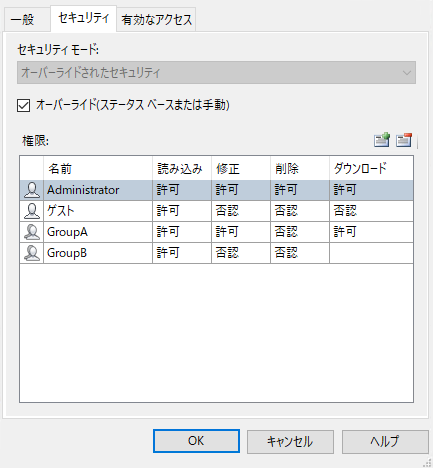
-
セキュリティ モード
選択したオブジェクトのセキュリティの優先順位を示します。
- [オブジェクト ベースのセキュリティ]: セキュリティはオブジェクトから派生します。これが既定のオプションであり、その他のセキュリティが定義されていない場合に使用できるのはこのオプションだけです。
注: アイテムにはオブジェクト ベースのセキュリティがありません。
- [ステータス ベースのセキュリティ]: ステータス ベースのアクセス制御リスト(ACL)が存在する場合に使用でき、オブジェクト ベースのセキュリティと統合されます。
- [オーバーライドされたセキュリティ]: ステータス ベースの ACL によってオブジェクト ベースのセキュリティがオーバーライドされている場合、または管理者がオブジェクトに手動オーバーライドを設定している場合に使用できます。
- [オブジェクト ベースのセキュリティ]: セキュリティはオブジェクトから派生します。これが既定のオプションであり、その他のセキュリティが定義されていない場合に使用できるのはこのオプションだけです。
-
[権限]: ACL には、選択したオブジェクトに対するアクセス権が付与されているグループとユーザ、および対応する権限が表示されます。
注: 詳細については、「アクセス制御リスト」を参照してください。
- [有効なセキュリティ]: ダイアログの下部にある[有効なセキュリティ]に、現在オブジェクトで使用されているセキュリティが表示されます。上記の例では、[オーバーライド(ステータス ベースまたは手動)]セキュリティが有効になっています。
-
セキュリティ モード
- オブジェクトに対するユーザ権限を表示するには、[有効なアクセス]タブを選択します。
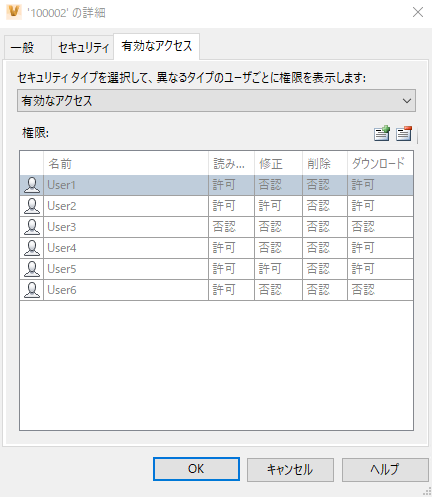
セキュリティ タイプ
該当するセキュリティ モードで有効なユーザ権限を表示するには、セキュリティのタイプを選択します。これは、オブジェクト ベースのセキュリティとステータス ベースのセキュリティの両方が適用されている場合、管理者がユーザに有効な権限を確認したいときに特に便利です。注: 個々のユーザ権限のみを表示することができます。グループを[有効なアクセス]タブに追加することはできません。許可
[有効なアクセス]タブの権限の一覧は、既定では空です。一覧にメンバーを追加(
 )したり、一覧からメンバーを削除(
)したり、一覧からメンバーを削除( )して、選択したセキュリティ タイプにおいて、メンバーが持つオブジェクトへのアクセス権のタイプを表示します。セキュリティ タイプを変更して、権限がどのように変化するか確認します。
注: [有効なアクセス]タブは、セキュリティ権限の表示のみに使用します。メンバーを追加または削除しても、オブジェクトに対するセキュリティ権限は変更されません。権限の変更は、[セキュリティ]タブで実行する必要があります。
)して、選択したセキュリティ タイプにおいて、メンバーが持つオブジェクトへのアクセス権のタイプを表示します。セキュリティ タイプを変更して、権限がどのように変化するか確認します。
注: [有効なアクセス]タブは、セキュリティ権限の表示のみに使用します。メンバーを追加または削除しても、オブジェクトに対するセキュリティ権限は変更されません。権限の変更は、[セキュリティ]タブで実行する必要があります。